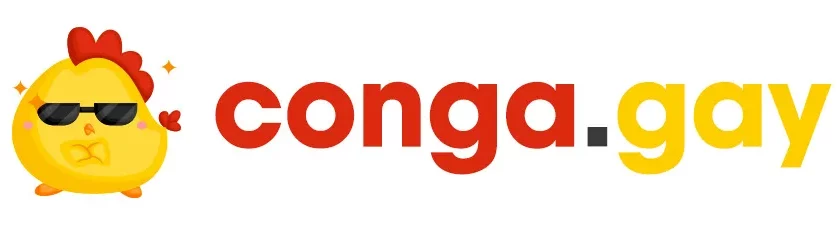Trong bài viết này tôi sẽ hướng dẫn các bạn thay đổi DNS Win 11 Win 10 nhanh nhất. Cùng với đó, tôi sẽ tổng quan cho các bạn biết DNS là gì và tại sao phải thay đổi DNS.
DNS là gì ?
DNS viết tắt của Domain Name System như là danh bạ trên Internet . Khi bạn mở một trang web, máy tính của bạn sẽ kết nối với máy chủ DNS để tìm địa chỉ IP của trang web. Đó là cách nó định vị địa chỉ và kết nối bạn với trang web. Cần có máy chủ DNS để bạn không cần phải nhớ địa chỉ IP phức tạp của các trang web.
Thay đổi DNS Win 11, Win 10 nhanh nhất như thế nào ?
Để thay đổi DNS Win 11, Win 10 bạn thực hiện các bước dưới đây:
Bước 1: Bạn truy cập vào link này để tải DNS Jumper về máy www.sordum.org/downloads/?dns-jumper
Bước 2. Bạn mở DNS Jumper lên và chạy với quyền Admin, giao diện công cụ DNS Jumper sẽ như hình bên dưới
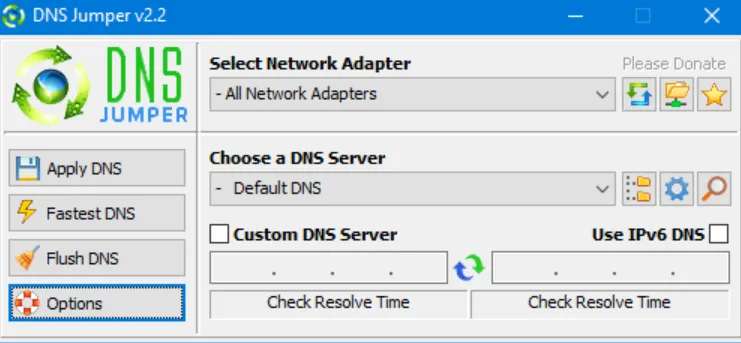
Bước 3, Bạn hãy lựa chọn DNS bằng cách click vào Default DNS sau đó chọn Apply DNS để thay đổi địa chỉ DNS
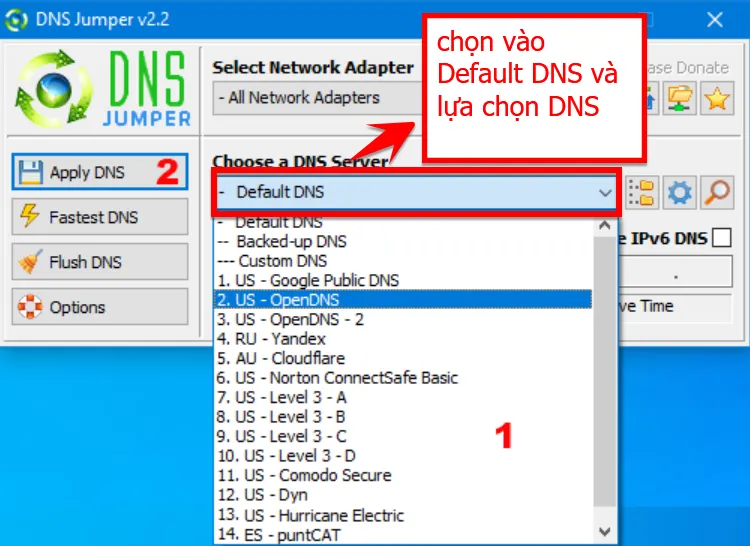
Sau khi hoàn thành và bạn hãy tắt công cụ đi, kiểm tra lại mạng internet của mình.
Kết luận: Cách thay đổi DNS Win 11, Win 10 nhanh nhất
Ở bài viết trên tôi đã hướng dẫn các bạn cách thay đổi DNS Win 11, Win 10 nhanh nhất. Bạn hãy thực hiện đầy đủ các bước như trên để thay đổi DNS cho máy tính của mình